施乐s2110打印机驱动怎么安装 施乐s2110打印机驱动下载安装步骤
施乐s2110是一款黑白数码多功能一体机,具有复印、打印和扫描的功能,支持A3纸张和网络打印。我们在初次使用打印机的时候往往对于一些下载安装步骤不是非常的了解,本文将介绍施乐s2110打印机驱动的下载和安装步骤,供您参考。

一、施乐s2110打印机驱动下载安装步骤
1、下载驱动程序
要下载施乐s2110打印机驱动,您可以访问FUJIFILM Business Innovation 驱动程序下载的官方网站,选择您的操作系统和语言,然后点击“驱动程序”选项卡,找到适合您的驱动程序,点击“下载”按钮,将驱动程序保存到您的电脑上。
也可以安装打开“打印机卫士”,软件会自动检测打印机型号,同时下载安装施乐s2110打印机驱动,到此下载安装步骤就已经完成了。

 好评率97%
好评率97%
 下载次数:4793478
下载次数:4793478
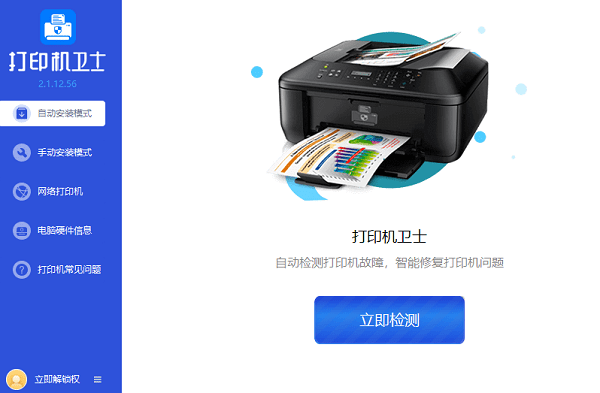
如果是选择从施乐网站下载的话,那么就需要接着按照下方的步骤进行操作。
2、安装驱动程序
下载完成后,您需要解压缩驱动程序文件,找到安装程序,双击运行。按照安装向导的提示,选择安装语言,接受许可协议,选择安装位置,选择连接方式(USB或网络),等待驱动程序安装完成。安装过程中,您可能需要连接打印机和电脑,或者重启电脑,以使驱动程序生效。安装完成后,您可以打开打印机的属性,检查驱动程序是否正常工作,或者打印一张测试页,验证打印机的功能。
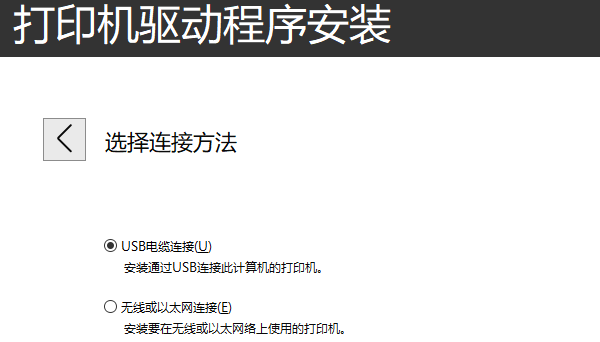
3、使用打印机
安装好驱动程序后,您就可以使用施乐s2110打印机了。您可以从任何支持打印的应用程序,如Word、Excel、PDF等,选择打印选项,选择施乐s2110打印机,设置打印参数,如纸张大小、打印份数、打印质量等,然后点击“打印”按钮,将您的文件打印出来。您也可以使用施乐s2110打印机的扫描功能,将纸质文档扫描成电子文件,保存到您的电脑上,或者发送到您的邮箱或网络共享文件夹。
以上就是施乐s2110打印机驱动怎么安装,施乐s2110打印机驱动下载安装步骤。希望对你有所帮助。如果有遇到打印机连接、共享、报错等问题,可以下载“打印机卫士”进行立即检测,只需要一步便可修复问题,提高大家工作和打印机使用效率。